word中怎么管理插入的图形形状?
word中怎么管理插入的图形形状?word中也经常插入一些图形,该怎么管理这些图形呢?金替我们可以选择显示或隐藏一些图形,下面我们就来看看详细的管理技巧,需要的朋友可以参考下
使用word进行文档编辑的时候,经常会有大纲性的东西以便我们概览文本内容,在使用photoshop等制图软件的时候也会有图形窗格方便我们对图层进行选择和编辑。那么在word中插入的图形,怎么办呢?怎么像photoshop那样高效管理插入的形状或者图形呢?别担心,word已经把你能想到的都提供给我们了。打开word跟我来。
1、打开word页面,完成图形插入后,在界面顶部找到"页面布局"选项,并打开

2、在页面布局的页面,找到"选择窗格"按钮

3、在页面的右侧,可以看到各个图形的标题级别及列表显示
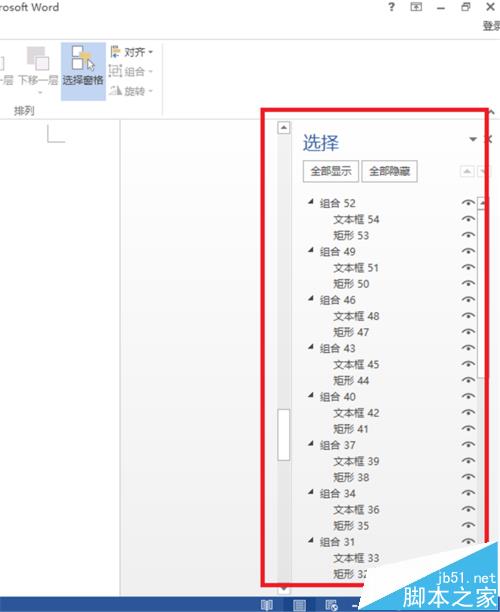
4、点击某个图形名称右侧的小眼睛可以选择隐藏或这显示该图形
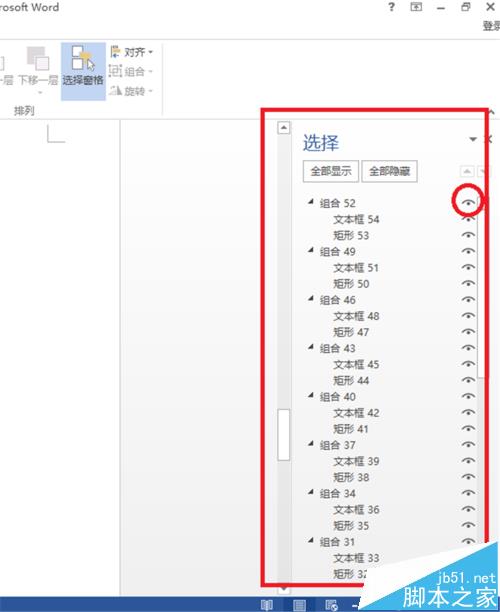
5、例如,鼠标单击选择组合52中的文本内容,点击右侧的小眼睛
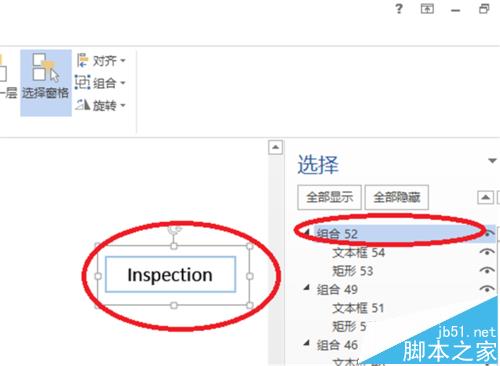
6、此时可以看到该图形中的文本部分被影藏
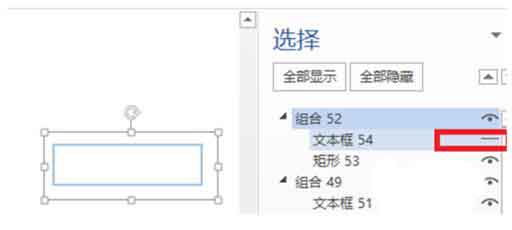
7、如果需要选中多个窗格,则按住ctrl键即,点击选择右侧的需要的窗格即可。
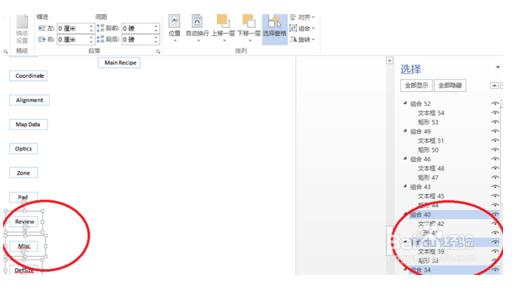
8、给窗格进行命名能更方便我们进行图形管理。如图,双击需要被重命名的窗格名,可以看到名称变成了可编辑的输入框。此时输入名称,完成后按enter即可
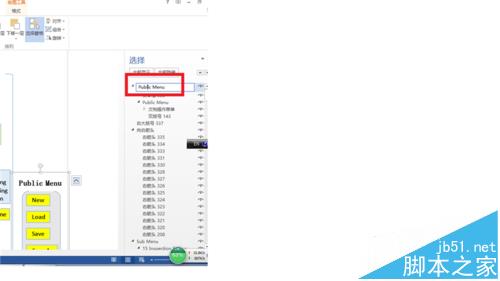
9、也可以通过组合图形来方便形状管理。如图选择多个需要被组合的窗格,点击顶部的组合键即可进行组合管理
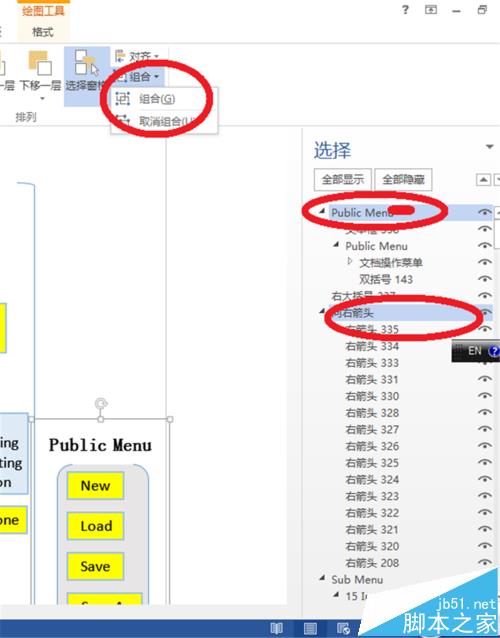
相关推荐:
word中怎么绘制小黑板的图形?
Word2016中怎么输入实心和空心的五角星图形?
Word2007怎么画直线? Word画直线及精确调整图形的技巧
您可能感兴趣的文章
- 06-30怎样设计word背景图片
- 06-30word设置单页横向的两种方法
- 06-30word如何去掉网页复制文本底色
- 06-30怎样在word中调整行间距
- 06-30将word转成pdf的两种方法
- 06-30word如何转换为PPT
- 06-30word怎样填充背景和制作水印
- 06-30如何为word添加背景图片
- 06-30在word中如何调整段距
- 06-30word如何设置自动添加编号


阅读排行
推荐教程
- 11-30正版office2021永久激活密钥
- 11-25怎么激活office2019最新版?office 2019激活秘钥+激活工具推荐
- 11-22office怎么免费永久激活 office产品密钥永久激活码
- 11-25office2010 产品密钥 永久密钥最新分享
- 11-22Office2016激活密钥专业增强版(神Key)Office2016永久激活密钥[202
- 11-30全新 Office 2013 激活密钥 Office 2013 激活工具推荐
- 11-25正版 office 产品密钥 office 密钥 office2019 永久激活
- 11-22office2020破解版(附永久密钥) 免费完整版
- 11-302023 全新 office 2010 标准版/专业版密钥
- 03-262024最新最新office365激活密钥激活码永久有效






